Izin TREFETEDINSTALLER Cara menambah, menghapus, atau mengubah file sistem

- 2944
- 886
- Simon Cormier
Tidak jarang pengguna Windows menemukan kesalahan yang membutuhkan izin khusus. Misalnya, jika Anda pernah mencoba menghapus file sistem inti, Anda kemungkinan menemukan folder akses yang ditolak prompt yang berbunyi, “Anda memerlukan izin dari TrustedInstaller untuk membuat perubahan pada folder ini."
Ini mungkin membuat Anda merasa seperti tidak memiliki kendali penuh, tetapi Microsoft telah menambahkan akun NT Service \ TrustedInstaller untuk melindungi sistem Anda.
Daftar isi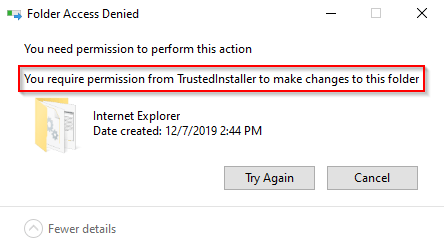
Jika Anda yakin bahwa apa yang Anda lakukan adalah aman, Anda dapat mengambil kepemilikan file -file ini dari TrustedInstaller. Namun demikian, selalu merupakan praktik yang baik untuk membuat titik pemulihan sistem, untuk berjaga -jaga.
Mengambil kepemilikan dari TrustedInstaller
Ada dua metode untuk mengambil kepemilikan dari TrustedInstaller.
Menggunakan Pengaturan Keamanan Tingkat Lanjut
Ini adalah cara yang panjang, tetapi ramah pengguna untuk mendapatkan kepemilikan folder.
- Arahkan ke folder menggunakan file explorer.
- Klik kanan pada folder dan pilih Properti.
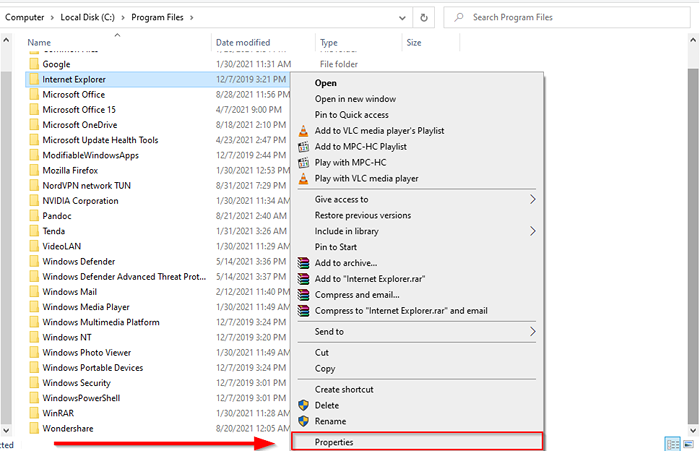
- Arahkan ke Keamanan tab dan pilih Canggih di sudut kanan bawah.
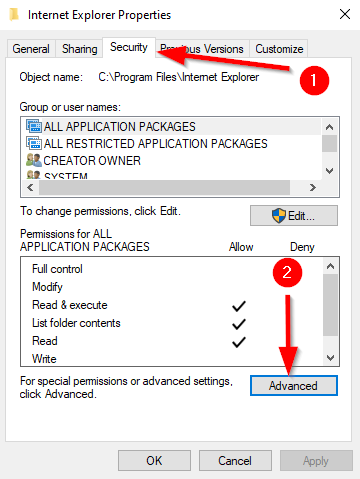
- Jendela baru akan terbuka di tempat yang akan Anda lihat TrustedInstaller Sebagai pemilik folder. Pilih Mengubah untuk mengubah pemiliknya.
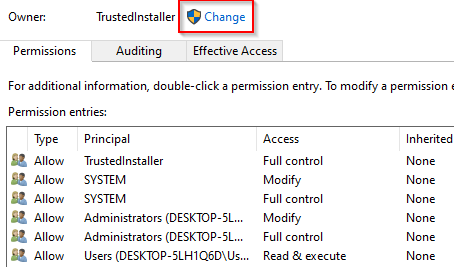
- Sekarang, Windows akan meminta Anda Masukkan nama objek untuk dipilih. Masukkan nama pengguna yang ingin Anda transfer kepemilikan.
- Klik Periksa nama Untuk melengkapi nama objek lengkap dan pilih OKE.
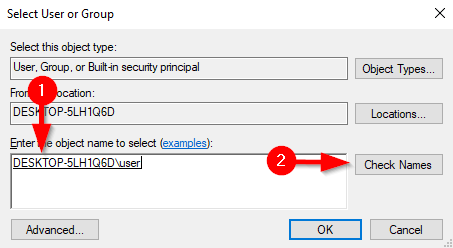
- Saat Anda kembali ke jendela Pengaturan Keamanan Lanjutan, Anda akan melihat kotak centang baru tepat di bawah nama pemilik yang berbunyi Ganti pemilik pada subkontain dan objek. Centang kotak ini untuk mentransfer kepemilikan semua subfolder dan file.
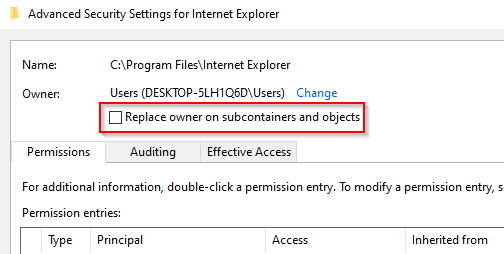
- Klik OKE untuk menutup jendela. Kemudian, buka jendela lagi dengan memilih Canggih.
- Pilih Ubah izin dari kiri bawah jendela.
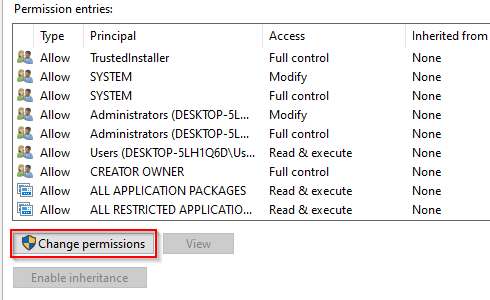
- Pilih Menambahkan. ini akan membuka jendela baru.
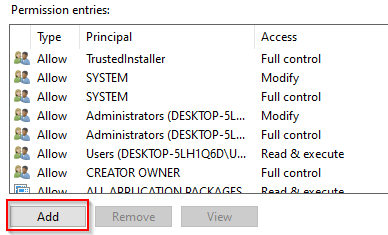
- Klik Pilih kepala sekolah dari atas dan ulangi langkah 5 dan 6.
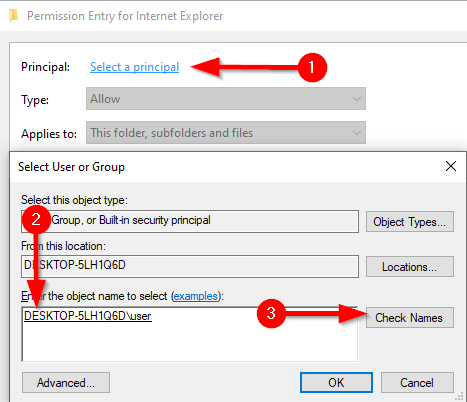
- Centang kotak di sampingnya Kontrol penuh di bawah Izin dasar, dan pilih OKE.
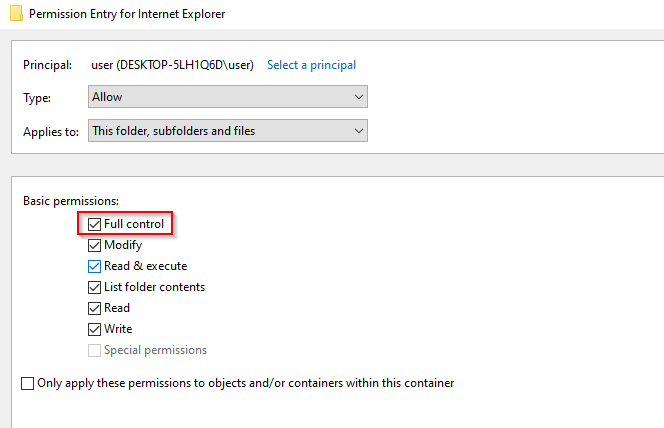
- Menerapkan perubahan dan tekan OKE.
Melakukan langkah -langkah ini akan memberi Anda kepemilikan folder, dan Anda tidak akan lagi memerlukan izin dari TrustedInstaller untuk membuat perubahan.
Menggunakan prompt perintah
Jika Anda tahu cara menggunakan prompt perintah, Anda dapat mentransfer kepemilikan lebih cepat dari metode sebelumnya.
- Mulailah dengan membuka prompt perintah yang ditinggikan mengikuti langkah -langkah di bawah ini.
- Pencarian untuk cmd Di menu Mulai.
- Klik kanan Command prompt
- Pilih Jalankan sebagai administrator.
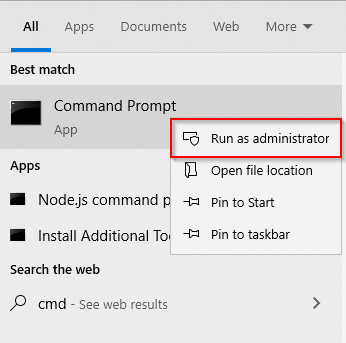
- Jalankan perintah berikut:
TECKOWN /F “C: \ Program Files \ Internet Explorer”
Tentu saja, ubah jalur ke folder yang ingin Anda transfer kepemilikan.
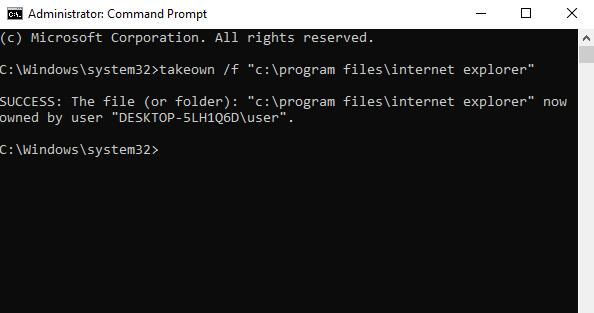
- Jika semuanya berjalan dengan baik, Anda akan melihat pesan yang memberi tahu Anda bahwa Anda telah berhasil mentransfer kepemilikan.
Anda sekarang dapat melanjutkan dan memodifikasi atau menghapus folder Windows sesuka Anda. Tetapi selalu pastikan bahwa Anda tidak menghapus komponen penting yang akan mencegah jendela berfungsi dengan benar.
- « 720p vs. 1080p vs. 1440p resolusi mana yang lebih baik dan tidak masalah?
- Cara mengatur windows 10 untuk masuk secara otomatis »

